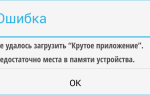Ноутбуки сьогодні для багатьох замінили стаціонарні ПК. З ними можна бути максимально мобільними і працювати в будь-який час і в будь-якому місці. Особливо якщо мова йде про Macbook Air, які стали легендою, завдяки своїм «повітряним розмірами» і продуктивності.

Як підключити додатковий монітор до MacBook.
Навіщо підключати монітор до макбуков
Зручність роботи і мобільність — це прекрасно, але існує безліч ситуацій, коли необхідно вивести інформацію на класичний монітор або кілька.
наприклад:
- для більш комфортного перегляду кіно і мультфільмів;
- при проведенні презентацій і конференцій;
- для одночасного вирішення декількох завдань. Наприклад, відстеження інформації відразу в декількох таблицях.
Тепер, коли зрозуміло, навіщо потрібно підключити монітор до макбуков, залишається розібратися в тому, як це зробити правильно.

Що знадобиться для підключення
Для підключення монітора необхідний перехідник. Який саме, залежить від того, яка модель вашого MacBook. В останній лінійці пристрої мають порт Thunderbolt, старіші Mini DisplayPort, а зовсім «стародавні» Mini-DVI. У ряді моделей можна зустріти і роз’єм HDMI. Друге, що необхідно перевірити перед вибором потрібного перехідника або кабелю, це роз’єм на моніторі, до якого буде проводитися підключення.
У чому відмінність між перехідником і адаптером?
Кабель перехідник має гранично просту функцію, він з’єднує два різних по конфігурації роз’єму, передаючи сигнали з одних контактів на інші за певною схемою. Адаптер ж впливає на сам сигнал, змінюючи його потрібним чином.
В результаті можуть знадобитися:
адаптери:
- Mini DisplayPort — VGA;
- Mini DisplayPort — DVI.
кабелі:
- Apple HDMI — HDMI;
- Belkin Mini DisplayPort — HDMI.
Цього набору буде досить для підключення MacBook Air до більшості моніторів. Безперечна зручність полягає в тому, що будь-який з них можна купити на сайті Еппл. Якщо ви хочете заощадити, то можна купити більш дешеві аналоги в звичайних інтернет-магазинах, а й їх якість може виявитися помітно нижче. Поширеною помилкою стає покупка перехідника для DisplayPort, в той час як потрібен Mini DisplayPort — уважно стежте за цим.

У MacBook Air, випущених до 2011 року, не підтримувалася передача звуку по HDMI, тому ця функція повинна бути передбачена в адаптері чи адаптер. Якщо ж мова йде про підключення останніх дисплеїв Apple Cinema або Thunderbolt, то додатково купувати нічого не доведеться, тому що вони вже мають вбудовані кабелі з потрібними роз’ємами, плюс можна буде заряджати ноутбук від монітора через MagSafe.

Режими роботи
Недостатньо просто підключити монітор до ноутбука MacBook Air, потрібно ще правильно вибрати режим роботи для нього.
Варіантів всього три:
- відеоповтор моніторів;
- розширений робочий стіл;
- режим закритої кришки (системний блок).
відеоповтор моніторів
Цей режим найбільш затребуваний. Його суть гранично проста. На моніторі повністю дублюється зображення з дисплея MacBook. Цей той самий варіант, який потрібен для проведення презентацій і роботи з проектором. Обмеженням є те, що дозвіл підключається екрану не може бути більше, ніж у MacBook.
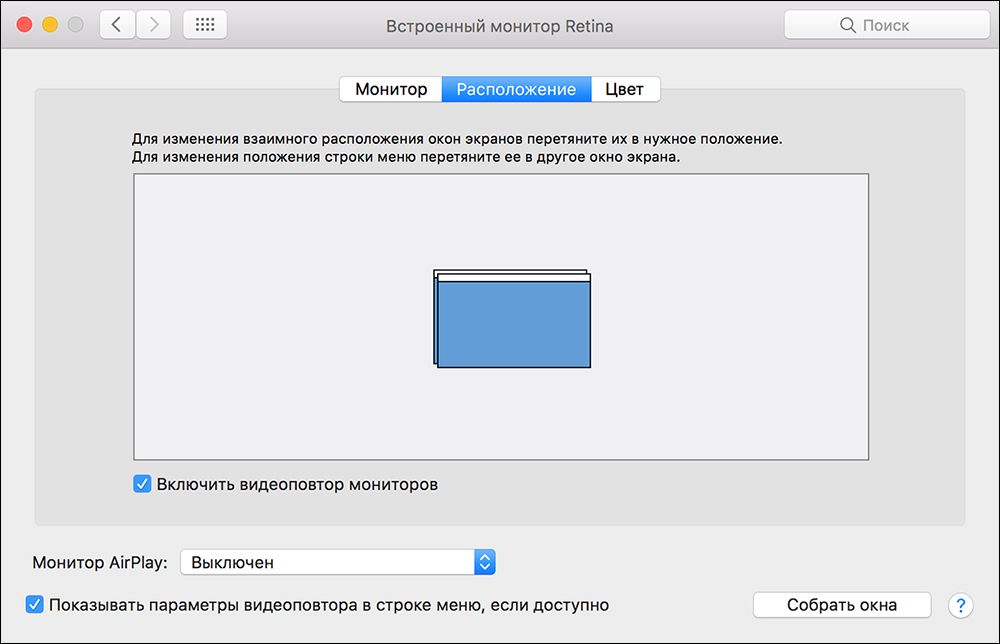
Розширений робочий стіл
Бракує площі екрану ноутбука для розміщення всіх необхідних вкладок? Проблему можна дуже легко вирішити, якщо розширити його, підключивши зовнішній монітор. При активованому режимі робочого столу можна працювати на двох моніторах одночасно. При цьому в налаштуваннях встановлюється основний екран, на якому буде знаходитися рядок меню.
Примітка. Для OS X Mavericks і більш пізніх рядок меню буде відображатися на обох екранах.
Тепер додатковий монітор стане продовженням основного і можна просто перетягувати мишкою об’єкти між ними. У будь-якому з варіантів вибору основного монітора для введення інформації можна використовувати трекпад або клавіатуру ноутбука.
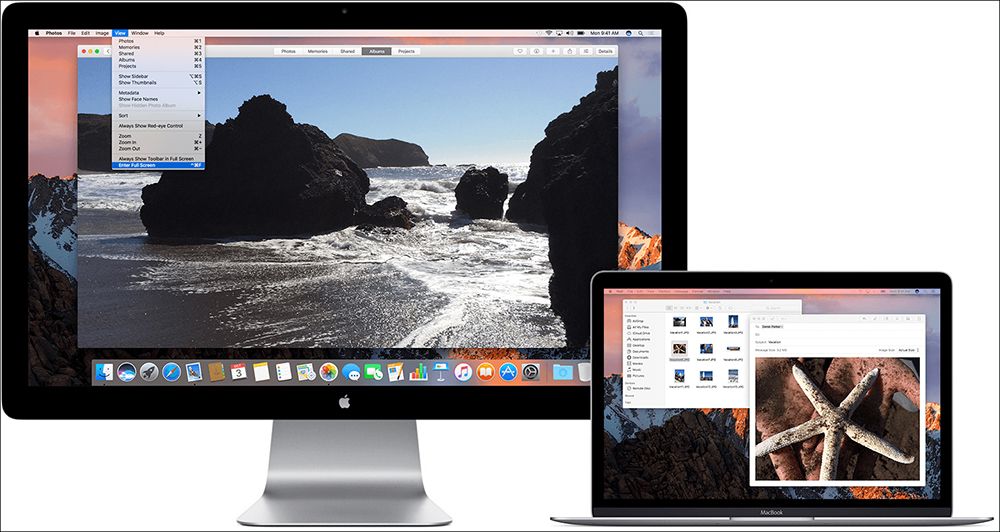
Налаштування розширеного режиму
Послідовність дій:
- підключити додатковий монітор;
- вибрати в меню системні настройки;
- перейти в розділ «Монітори»;
- вибрати вкладку «Розташування».
- пункт «Включити відеоповтор моніторів» повинен бути вимкнений (прапорець відсутній).
Як задати розташування дисплеїв
Для того щоб працювати на двох екранах було максимально комфортно, потрібно налаштувати їх взаємне розташування, так щоб вікна між ними переміщалися або вертикально, або ж горизонтально в одну зі сторін. Зробити це нескладно. На вкладці «розташування» можна побачити схематичне розташування у вигляді синіх прямокутників, причому їх розмір буде пропорційний вирішенню. Перетягнувши прямокутники мишкою, ви зможете встановити потрібне розташування.
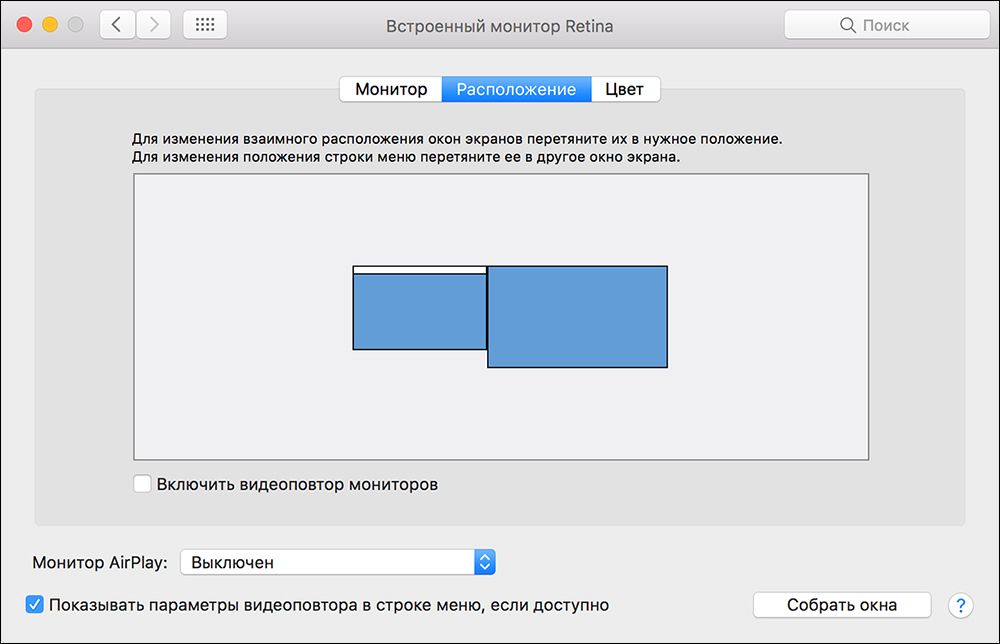
Системний блок
На стаціонарному робочому місці в офісі або ж будинку можна використовувати MacBook Air як системний бук звичайного ПК. Щоб активувати режим, досить перевести Макбук в режим сну і закрити його кришку.
Так як доступу до клавіатури, очевидно, не буде, то, крім додаткового монітора, доведеться придбати мишку і зовнішню клавіатуру. Рекомендується підключити зарядний пристрій, щоб акумулятор чи не розрядився в самий невідповідний момент. OS X в настройках за умовчанням не підтримує вихід зі сну по команді від пристроїв через Bluetooth. Тому активувати цю опцію потрібно заздалегідь.
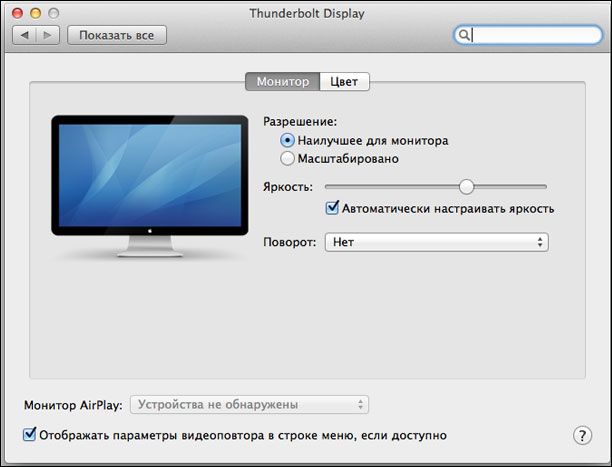
Чи можна підключити телевізор
Так. Для того щоб швидко підключити сучасний телевізор високої чіткості або Еппл ТВ додайте меню статусу і призначте підключається пристрій в якості основного пристрою. Меню вибору з’явиться при підключенні, для цього необхідно в налаштуваннях поставити галочку на «Показувати параметри відеоповтору в рядку меню, якщо доступно». Після цього можна дивитися улюблені фільми і будь-яке відео з макбуков на великому екрані.
Як підключити 2 монітори до Macbook Air
Якщо одного додаткового монітора вам недостатньо і потрібно підключити до макбуков два, то проблем не виникне лише з новими моделями, в яких є Thunderbolt і порт HDMI. У деяких макбуков Ейр відразу 2 Thunderbolt, так що теоретично можна підключити до нього не 2, а відразу 3 додаткових монітора, хоча продуктивність сильно впаде, що буде дуже помітно при запуску різних відеороликів на кожному. Для старих же моделей доведеться придумувати «колгоспні» рішення, і якщо і вийде підключити два монітори, то в режимі відеоповтору, а не розширення робочого столу.
Що кажуть в Apple
Існує кілька офіційних документів, що стосуються підключення зовнішніх моніторів до останніх моделей лінійки MakBook Pro. У них йдеться про підключенні через роз’єм USB Type-C моніторів з роздільною здатністю 4К і 5К. Так, 15-дюймовий Макбук Про може працювати з двома додатковими моніторами 5К або ж відразу з чотирма з дозволом 4К. А ось для 13-дюймових моделей кількість в 2 рази менше. А також в компанії підтвердили підтримку монітора Dell UP2715K з дозволом 5К і діагоналлю 27 дюймів.
висновок
Багато користувачів навіть не підозрюють про те, наскільки зручно працювати відразу на декількох моніторах, так як ніколи цього не пробували. Тим часом ефективність роботи, коли на одному моніторі виведені першорядні, активні завдання, а на іншому все другорядне — чати, моніторинг і т. Д., В кілька разів вище. Особливо якщо використовувати такі програми, як Mission Control, які роблять управління додатками на різних екранах ще зручніше.
Дізнайтеся, як підключити додатковий монітор до MacBook Air, скориставшись нашими порадами, і насолоджуйтеся результатом. Якщо ж у вас виникнуть питання або технічні проблеми, напишіть про це в коментарях і ми допоможемо вирішити їх.